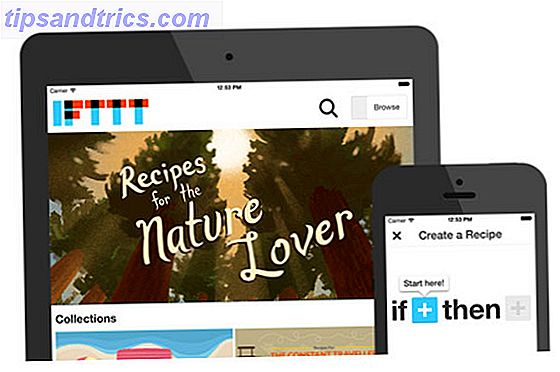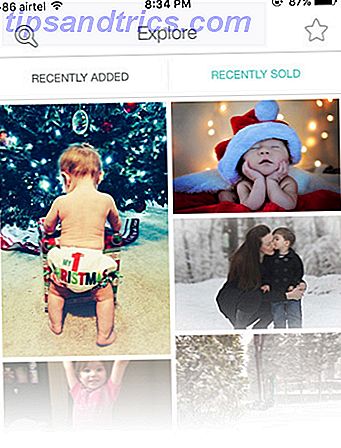Google Drive a beaucoup plus de fonctionnalités que de rencontrer l'œil. Bien sûr, c'est un excellent moyen de garder des documents avec vous pendant que vous êtes en déplacement, mais il y a tellement plus.
C'est l'une des meilleures applications de collaboration d'entrée de gamme. Faites de Gmail un puissant outil de collaboration avec ces applications. Faites de Gmail un puissant outil de collaboration avec ces applications. Utilisez-vous Gmail pour la collaboration? La boîte de réception universelle du monde contient de puissantes fonctionnalités, et il existe également de merveilleux outils de collaboration par e-mail tiers. Voici quelques conseils qui peuvent aider. En savoir plus, vous trouverez un moyen d'accéder à toutes vos images dans Google Photos et avec la dernière version de l'outil Sauvegarde et synchronisation. Comment sauvegarder votre disque dur sur Google Drive Comment sauvegarder votre disque dur sur Google Drive Il existe de nombreux outils de sauvegarde de haute qualité sur le marché, mais depuis le mois dernier, vous pouvez envisager une autre option gratuite: Google Drive. Lire la suite, il peut maintenant doubler comme un logiciel de sauvegarde gratuit et facile à utiliser Le meilleur logiciel de sauvegarde pour Windows Le meilleur logiciel de sauvegarde pour Windows Vos données sont fragiles - il suffit d'un petit accident pour tout perdre. Plus vous faites de sauvegardes, mieux c'est. Nous présentons ici le meilleur logiciel de sauvegarde gratuit pour Windows. Lire la suite . Si vous voulez en savoir encore plus, consultez notre guide complet Google Drive. Le seul guide Google Disque Vous aurez toujours besoin de lire Le seul guide Google Disque Vous aurez toujours besoin de lire Google Drive est la combinaison parfaite du stockage de fichiers en ligne et outils de gestion de documents. Nous expliquons comment utiliser au mieux Google Drive en mode hors connexion et en mode autonome, en collaboration avec d'autres utilisateurs. Lire la suite .
Si vous avez créé dans Google Drive un document que vous souhaitez transférer ultérieurement à quelqu'un d'autre, c'est facile à faire. Et je ne parle pas seulement de partager le fichier - vous pouvez changer le propriétaire actuel du fichier.
Vous ne pouvez transférer que la propriété des fichiers liés à la suite d'applications Google Drive. Cela inclut Google Documents, Google Sheets, Google Slides, Google Forms et Google Drawings. Vous pouvez également transférer la propriété des dossiers. Vous ne pouvez pas transférer la propriété des fichiers non Google que vous avez importés.
Pour modifier le propriétaire, procédez comme suit (vous devez déjà partager le fichier avec le futur propriétaire):
- Mettez en surbrillance le fichier que vous souhaitez modifier dans Google Drive.
- Cliquez avec le bouton droit sur le fichier et sélectionnez Partager.
- Dans la nouvelle fenêtre, cliquez sur Avancé.
- Localisez la personne que vous voulez faire le propriétaire et développez le menu déroulant à côté de leur nom. Sélectionnez Est propriétaire .
- Cliquez sur Enregistrer.

Une fois que vous cliquez sur Enregistrer, le processus est irréversible sans l'entrée du nouveau propriétaire.
Vous ne pouvez pas avoir de co-propriétaires d'un fichier. Par conséquent, le nouveau propriétaire peut modifier, supprimer ou révoquer votre accès au fichier, le tout sans votre contribution. Assurez-vous d'avoir choisi la bonne personne avant de confirmer vos actions.
Avez-vous su à propos de ce tour? Quels autres conseils Google Drive pouvez-vous partager avec vos collègues lecteurs? Faites-nous savoir dans les commentaires ci-dessous.